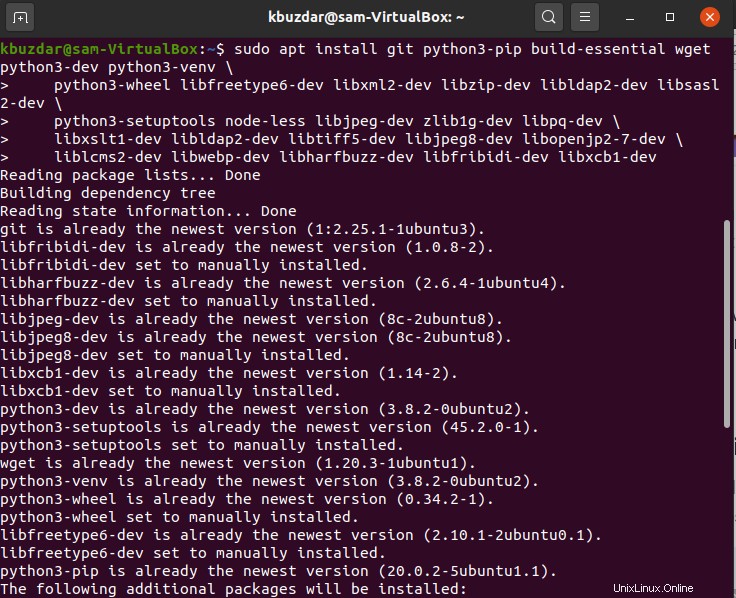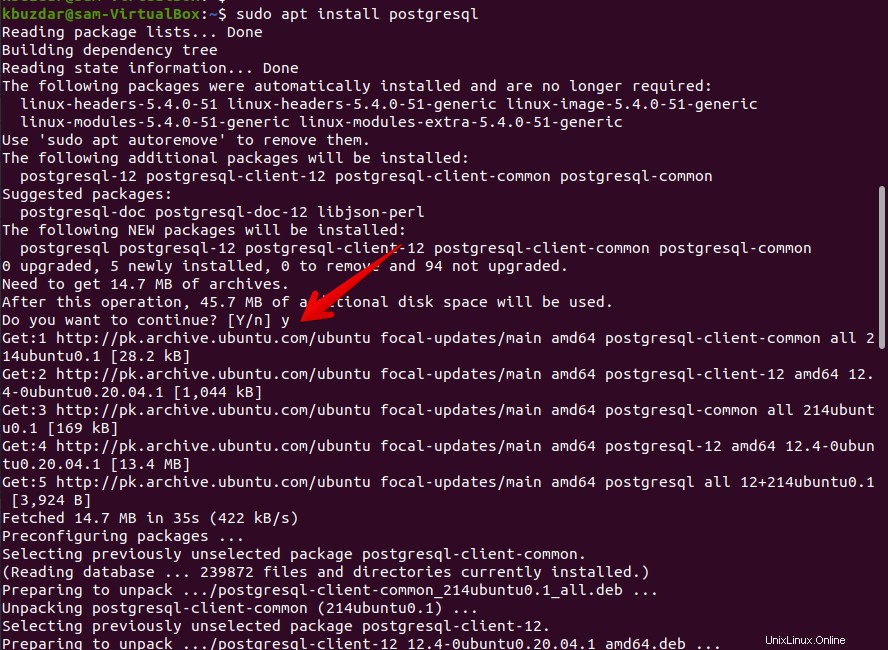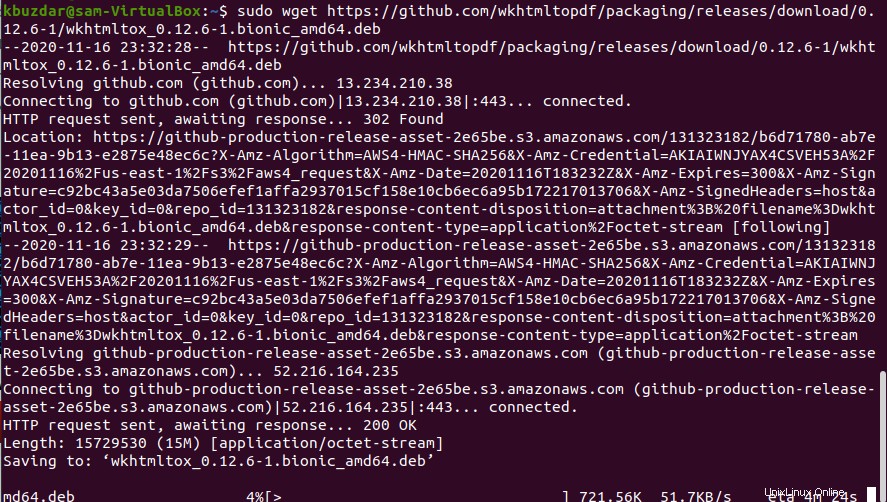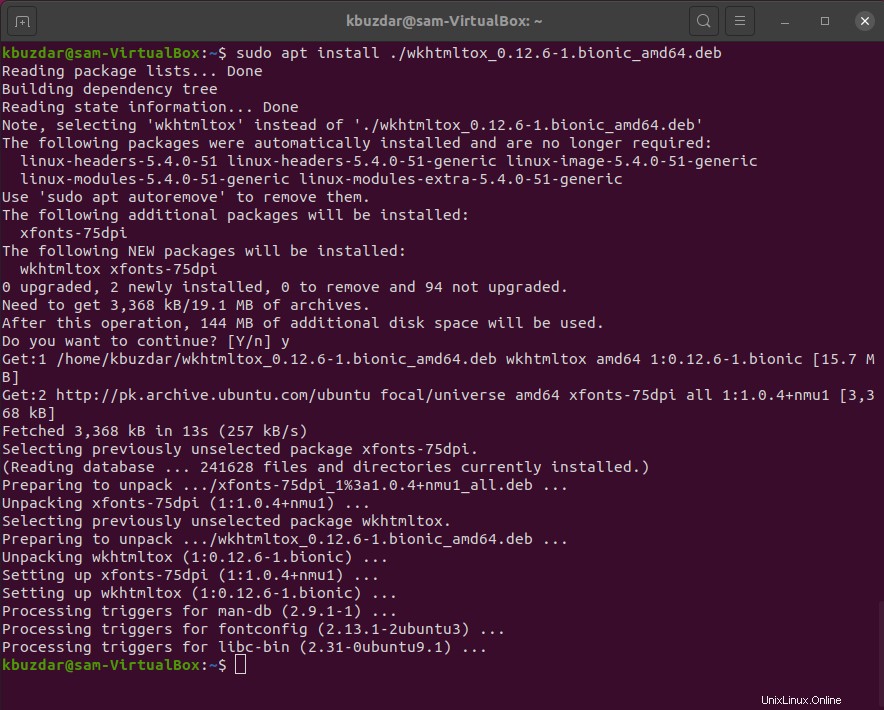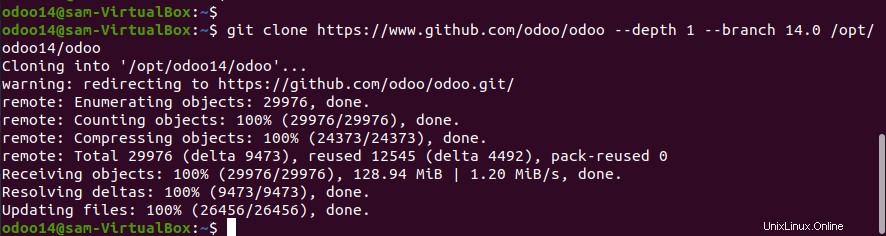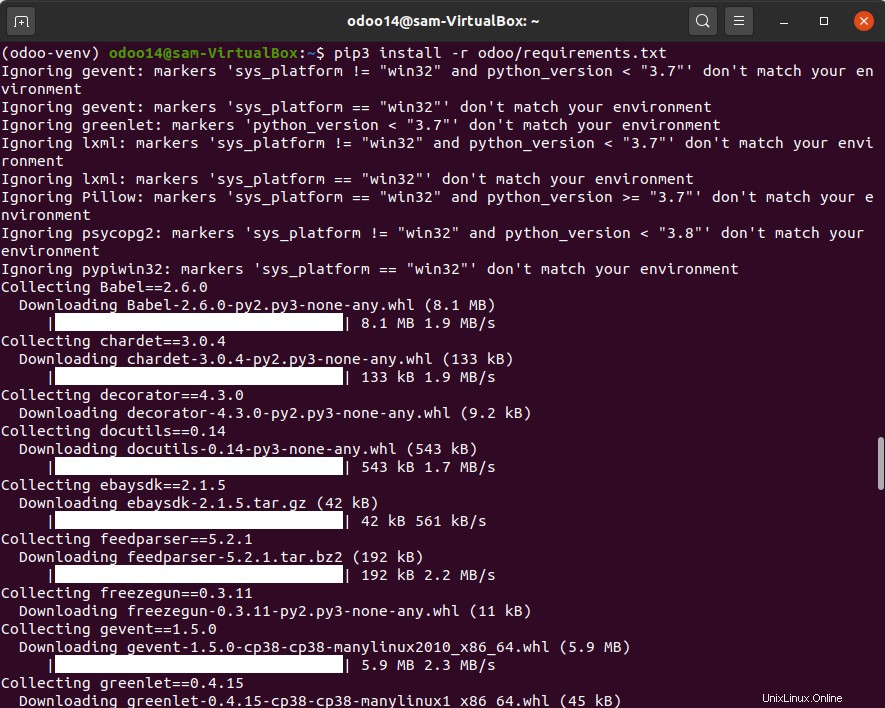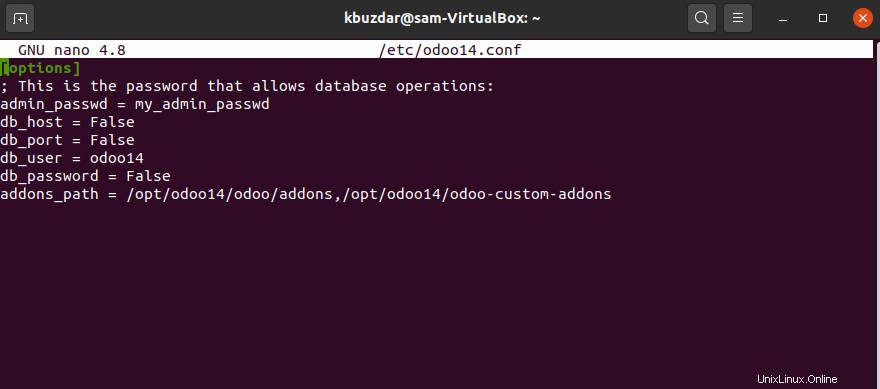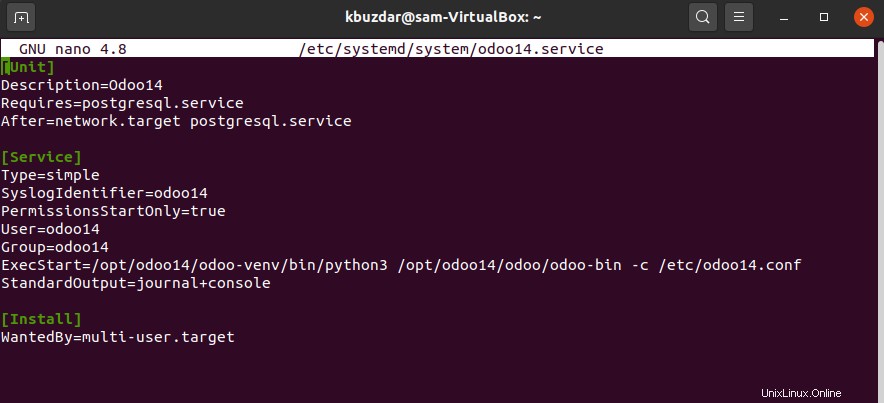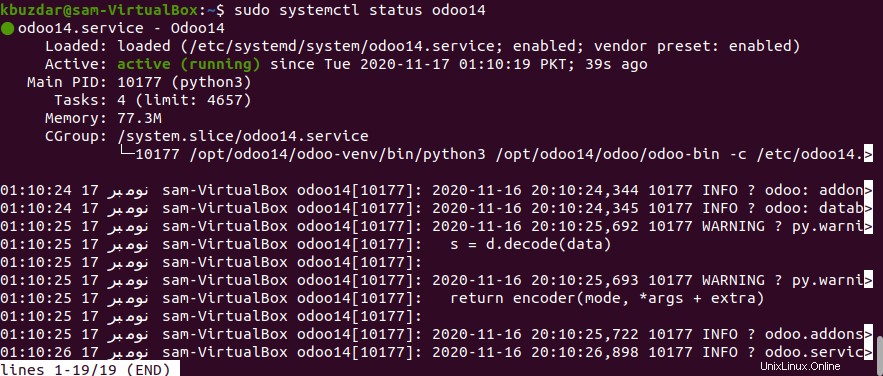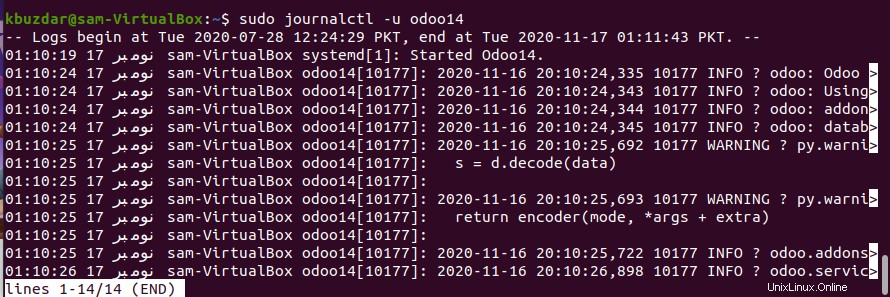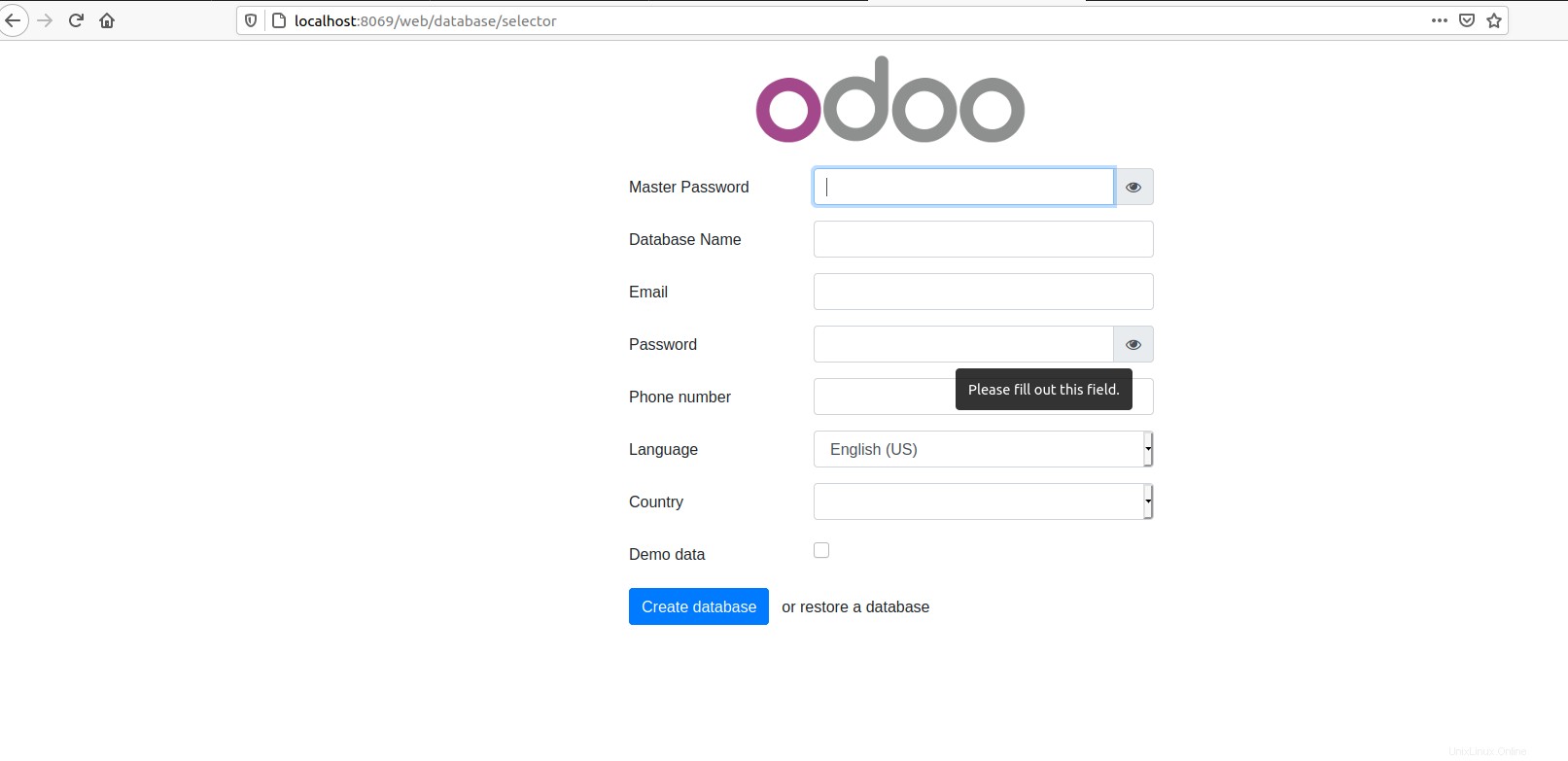Odoo je jednoduchá a nejoblíbenější open source intuitivní sada podnikových aplikací, která podporuje společnosti nebo jednotlivce při řízení a správě jejich podnikání. Pomocí této platformy mohou jednotlivci spravovat faktury, zákazníky, zásoby, produkty a další. Zahrnuje širokou škálu součástí účetnictví a lidských zdrojů, které pomáhají řídit finance a zaměstnance.
Tuto platformu můžete nainstalovat různými způsoby, podle případů obchodního použití a dostupných technologií. Nejjednodušší a nejjednodušší způsob instalace této platformy z oficiálního úložiště Apt Odoo. V tomto článku stručně vysvětlíme, jak nainstalovat a nakonfigurovat server Odoo 14 na systému Ubuntu 20.04.
Před zahájením instalace musíte do systému nainstalovat některé předpoklady, které jsou nezbytné pro spuštění tohoto softwaru. Nainstalujte tedy všechny předpoklady podle následujících kroků:
Krok 1:Instalace závislostí nebo předpokladů Odoo 14
Pro vlastní instalaci Odoo 14 musíte do systému nainstalovat požadované balíčky, jako jsou Node.js, Git, Pip a další nástroje. Následující příkaz se používá k instalaci požadovaných balíčků:
Aktualizace $ sudo apt
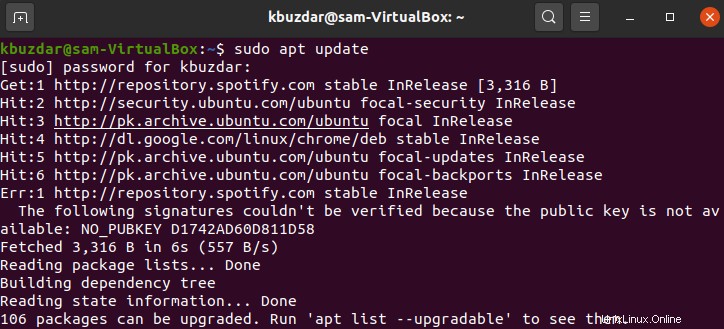
$ sudo apt install git python3-pip build-essential wget python3-dev python3-venv \ python3-wheel libfreetype6-dev libxml2-dev libzip-dev libldap2-dev libsasl2-pyupth-dev libsasl2-pyupth-libs dev3 zlib1g-dev libpq-dev \ libxslt1-dev libldap2-dev libtiff5-dev libjpeg8-dev libopenjp2-7-dev \ liblcms2-dev libwebp-dev libharfbuzz-dev libfribdev libfribdev
Krok 2:Vytvořte uživatele Odoo
Odoo nemůžete spustit pod uživatelem root kvůli určitému bezpečnostnímu riziku. Vytvoříte tedy nového uživatele pro provozování služeb Odoo. Uživatelé se seskupují do domovského adresáře, jako je /opt/odoo14. Pomocí následujícího příkazu můžete provést tento úkol:
$ sudo useradd -m -d /opt/odoo14 -U -r -s /bin/bash odoo14
Výše uvedenému uživateli můžete přiřadit libovolné jméno podle vašich požadavků.
Krok 3:Nainstalujte PostgreSQL
Platforma Odoo ukládá obsah pomocí databáze PostgreSQL. Takže jej nainstalujete se všemi závislostmi pomocí následujícího příkazu:
$ sudo apt install postgresql
Po dokončení instalace PostgreSQL vytvořte uživatele s přesně stejným jménem, jako jste vytvořili výše uvedeného uživatele systému Odoo. Ve výše uvedeném kroku jsme vytvořili uživatele Odoo s názvem odoo14. Proto jméno uživatele PostgreSQL zůstane stejné.
$ sudo su - postgres -c "createuser -s odoo14"
Krok 4:Nainstalujte wkhtmltopdf
wkhtmltopdf je open-source a sada nástrojů příkazového řádku, které se používají pro generování zpráv PDF a obrazových formátů z návrhu HTML. Pomocí těchto nástrojů tedy můžete tisknout sestavy PDF na platformě Odoo, nainstalujete si balíček wkhtmltox. Pro Odoo14 je doporučena verze wkhtmltopdf 0.12.5, kterou si můžete snadno stáhnout z Github:
$ sudo wget https://github.com/wkhtmltopdf/packaging/releases/download/0.12.6-1/wkhtmltox_0.12.6-1.bionic_amd64.deb
Po dokončení stahování nainstalujte tento balíček pomocí následujícího příkazu:
$ sudo apt install ./wkhtmltox_0.12.6-1.bionic_amd64.deb
Jak jste viděli, ve vašem systému byly nainstalovány všechny předpoklady. Nyní můžete zahájit instalaci Odoo14 pomocí následující metody:
Krok 5:Nainstalujte a nakonfigurujte Odoo 14
Odoo 14 nainstalujeme do virtuálního prostředí pythonu. Takže přepněte uživatele jako odoo14, kterého jsme vytvořili ve výše uvedeném kroku vytvoření uživatele. Pro změnu uživatele spusťte následující příkaz:
$ sudo su - odoo14
Nyní v dalším kroku naklonujte balíček Odoo 14 pomocí následujícího příkazu:
$ git klon https://www.github.com/odoo/odoo --depth 1 --branch 14.0 /opt/odoo14/odoo
Pro instalaci Odoo musíte vytvořit nové virtuální prostředí pythonu pomocí níže uvedených příkazů:
$ cd /opt/odoo14$ python3 -m venv odoo-venv
Virtuální prostředí bude aktivováno pomocí následujícího příkazu:
$ source odoo-venv/bin/activate
Nyní pomocí pip3 nainstalujte všechny potřebné balíčky.
$ instalační kolo pip3
$ pip3 install -r odoo/requirements.txt
Jakmile nainstalujete výše uvedené balíčky, deaktivujte virtuální prostředí pomocí níže uvedeného příkazu:
$ deaktivovat
Chcete-li si ponechat doplňky třetích stran, vytvořte nový adresář.
$ mkdir /opt/odoo14/odoo-custom-addons
Ukončete toto prostředí a zadejte následující příkaz:
$ exit
Vytvořte nový konfigurační soubor pro Odoo 14 a vložte do něj následující obsah:
$ sudo nano /etc/odoo14.conf
[možnosti]; Toto je heslo, které umožňuje operace s databází:admin_passwd =my_admin_passwddb_host =Falsedb_port =Falsedb_user =odoo14db_password =Falseaddons_path =/opt/odoo14/odoo/addons,/opt/odoo14/odoo-custom-addonsKrok 6:Vytvořte soubory systémové jednotky
Vytvořte nový soubor servisní jednotky s názvem ‚odoo14.service‘ zadáním následujícího příkazu a vložte do tohoto souboru níže uvedený obsah:
$ sudo nano /etc/systemd/system/odoo14.service
[Unit]Description=Odoo14Requires=postgresql.serviceAfter=network.target postgresql.service[Service]Type=simpleSyslogIdentifier=odoo14PermissionsStartOnly=trueUser=odoo14Group=odoo14/3/3Start/4optopyth-odoo odoo14/odoo/odoo-bin -c /etc/odoo14.confStandardOutput=journal+console[Install]WantedBy=multi-user.targetNyní znovu načtěte démona systemd unit a povolte služby Odoo 14.
$ sudo systemctl daemon-reload
$ sudo systemctl enable --now odoo14
Zkontrolujte stav služeb Odoo, zda jsou spuštěny nebo ne:
$ sudo systemctl status odoo14Následující výstup získáte po provedení výše uvedeného příkazu:
Chcete-li zkontrolovat protokoly zpráv Odoo, použijte níže uvedený příkaz na terminálu:
$ sudo journalctl -u odoo14
Krok 7:Otestujte instalaci Odoo14
Chcete-li instalaci otestovat, zadejte do prohlížeče localhost:8069 nebo www.example.com:8069 a ve vašem prohlížeči se zobrazí následující rozhraní:
Závěr
Ve výše uvedené příručce jsme vysvětlili, jak nainstalovat a nakonfigurovat Odoo14 v systému Ubuntu 20.04. Navíc jsme se naučili, jak nainstalovat požadované balíčky PostgreSQL a wkhtmltopdf do vašeho systému. Děkujeme, že jste si přečetli výše uvedený článek.
Jak nainstalovat a nakonfigurovat monitorovací server Zabbix v systému Linux Jak nakonfigurovat NTP server a klienta na Ubuntu 20.04 LTSUbuntu